Использование Soundpad в Discord

Первоочередная задача — редактирование настроек Soundpad так, чтобы они удовлетворяли ваши потребности и не возникало проблем с дальнейшей трансляцией звуков в микрофон. В приложении присутствует огромное количество разных параметров, но сейчас мы предлагаем остановиться только на основных и самых важных.
- После успешной установки Soundpad через Steam или с официального сайта откройте меню «Файл» и выберите пункт «Настройки».
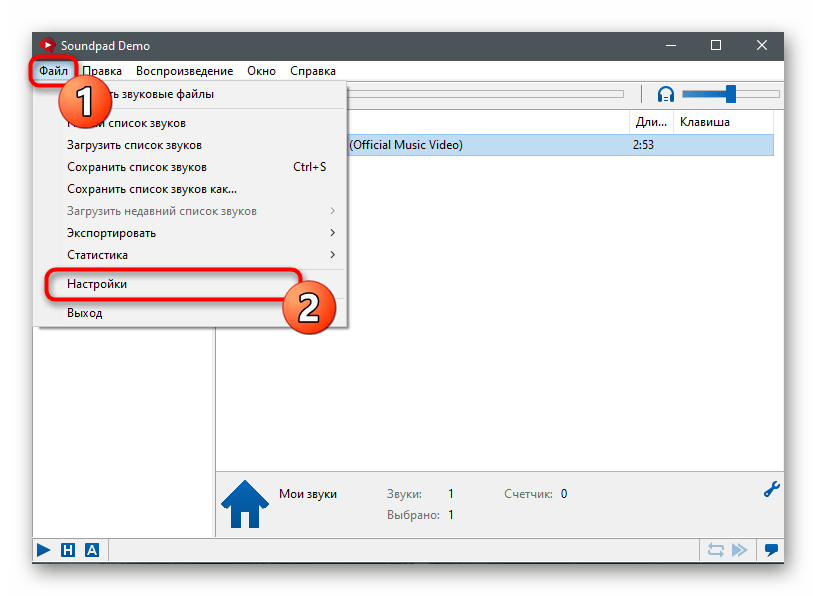
- В первой же вкладке — «Аудио» — проверьте нормализацию громкости и выберите, хотите ли вы установить ее статической или предпочитаете динамическое регулирование. К этому параметру можно вернуться позже, если в ходе тестирования окажется, что со звуками наблюдаются какие-то проблемы.
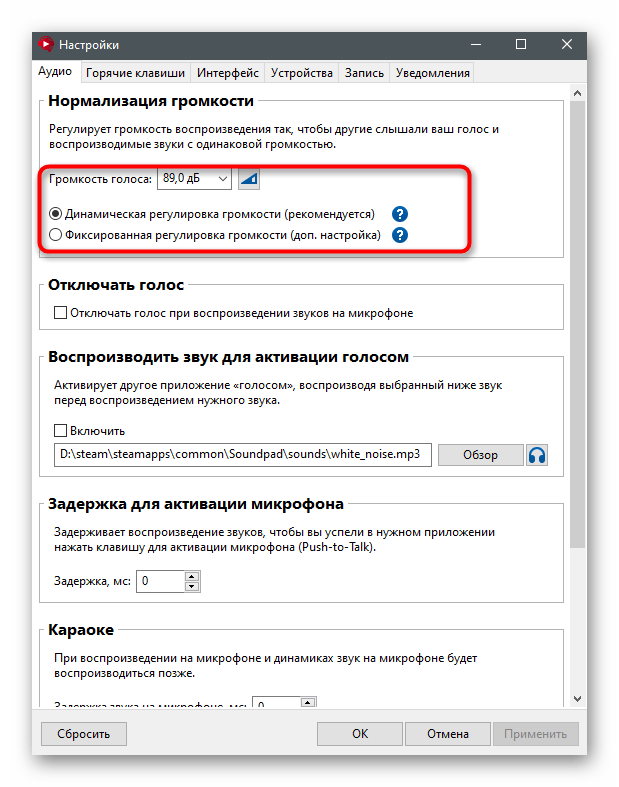
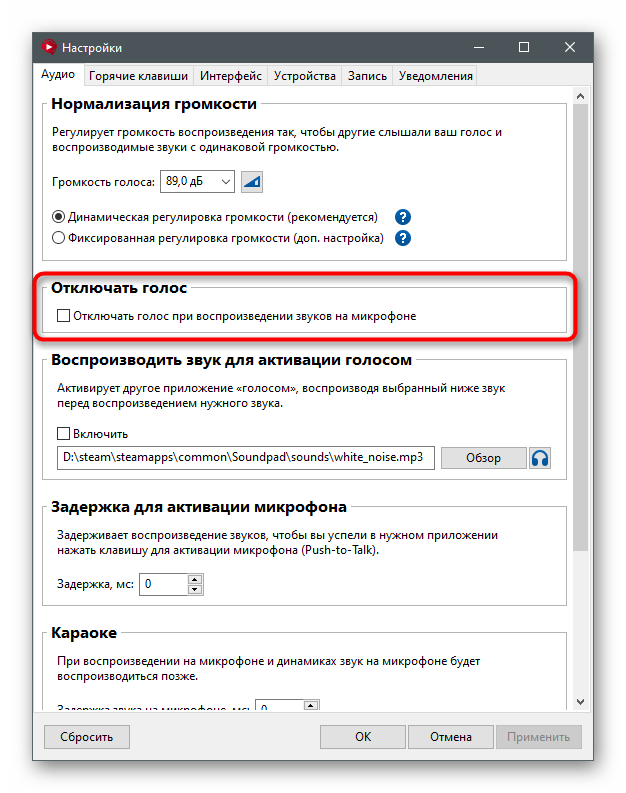
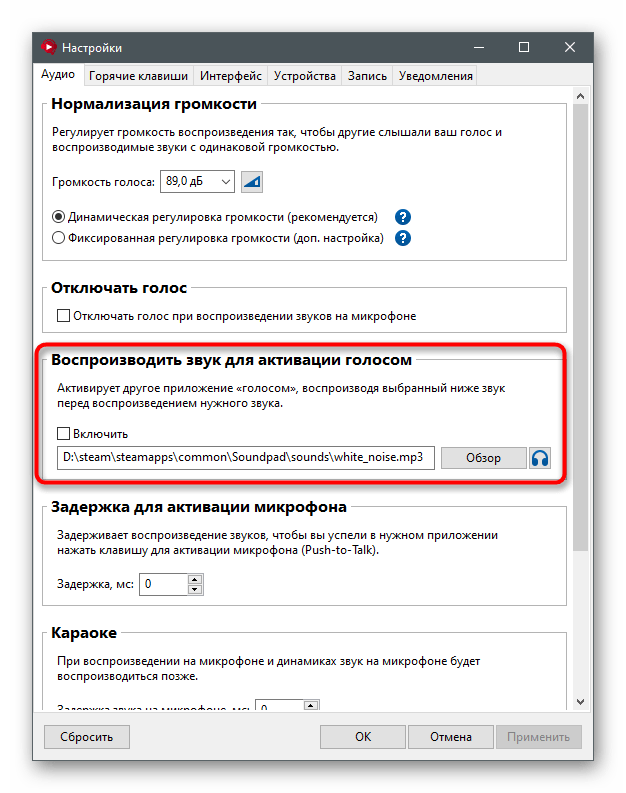
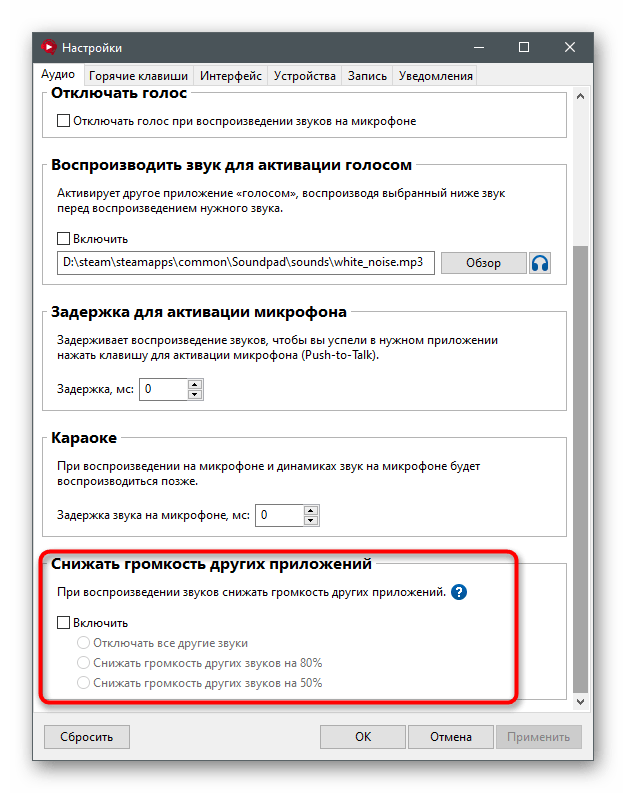
Как ВКЛЮЧИТЬ МУЗЫКУ в ДИСКОРДЕ и ГОЛОСОВОМ ЧАТЕ ИГРЫ? ПРОГРАММА SOUNDPAD (ТРОЛЛИНГ В ДИСКОРДЕ)
КАК ПОЛЬЗОВАТСЯ ПРОГРАММОЙ SOUNDPAD?!
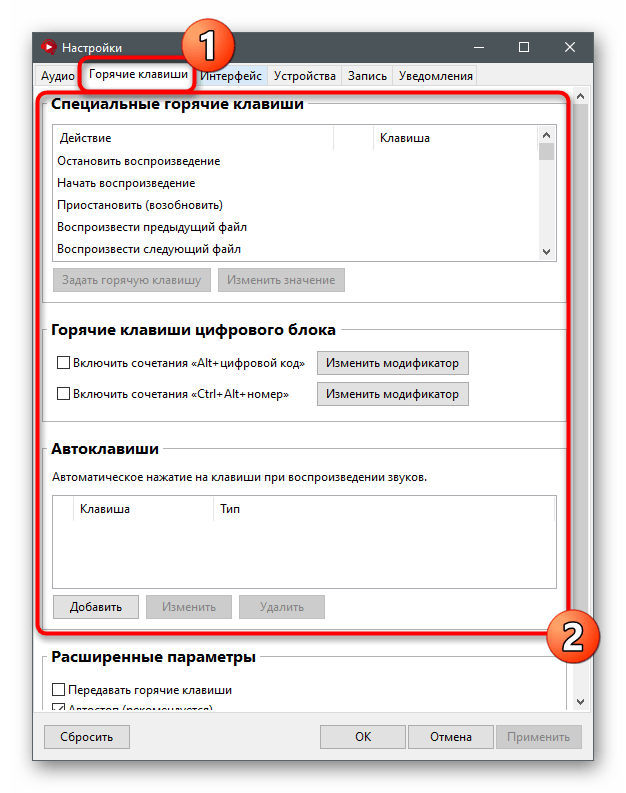
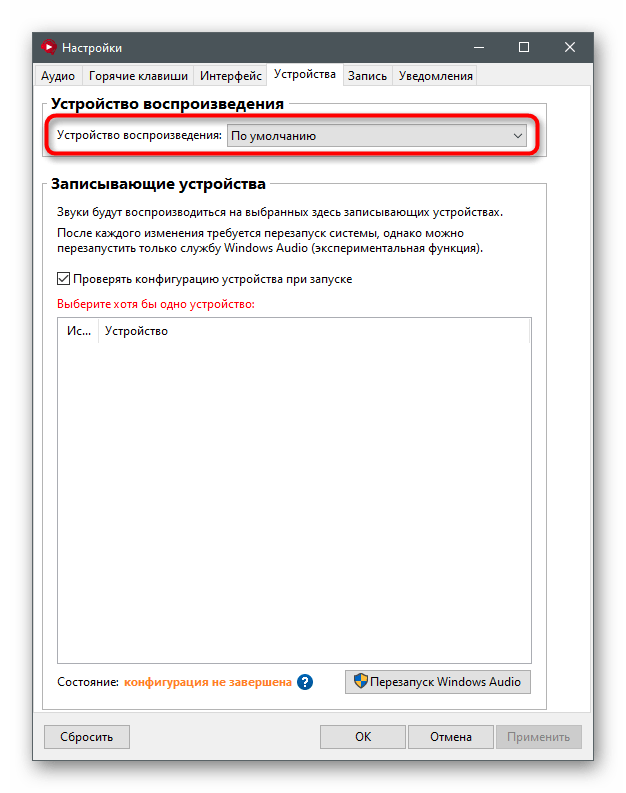
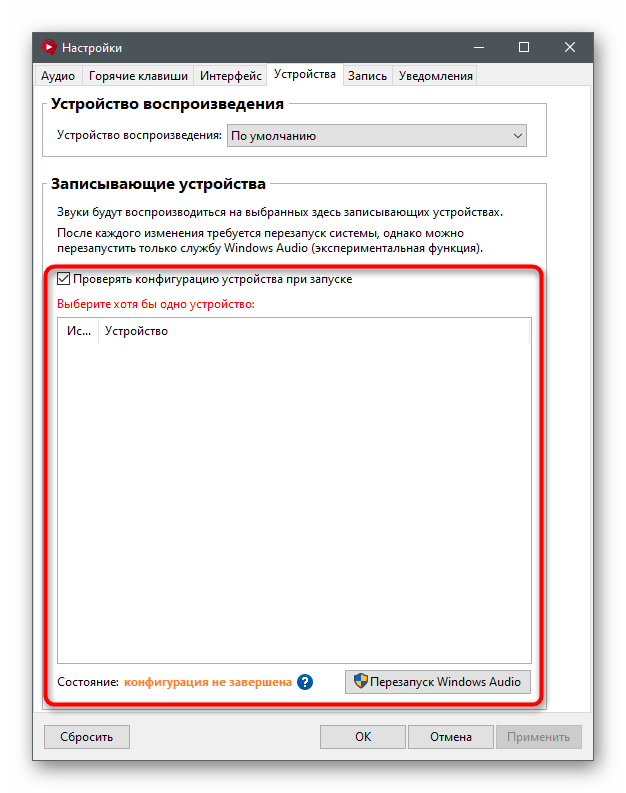
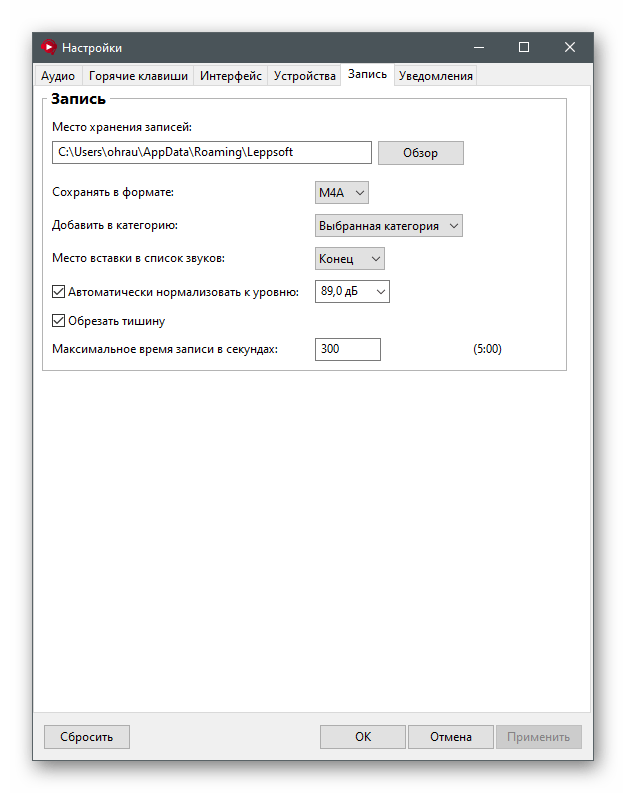
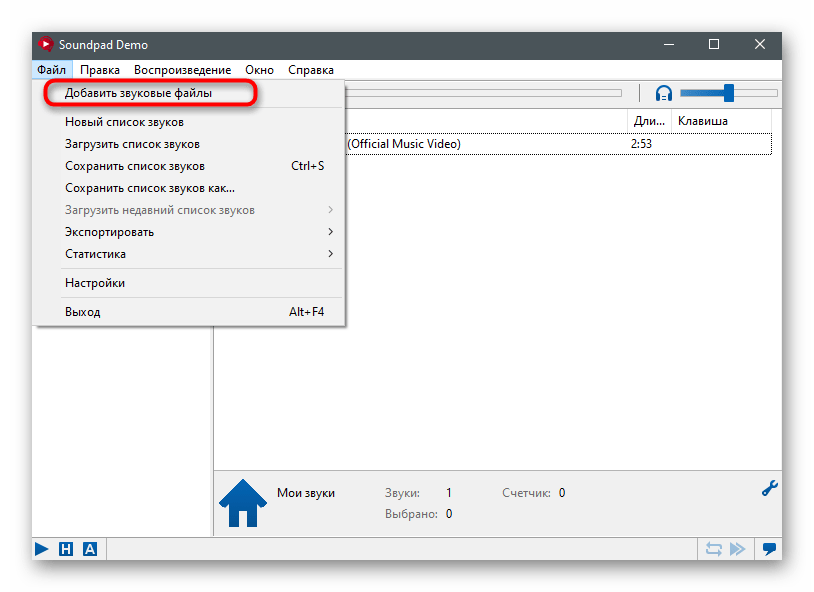
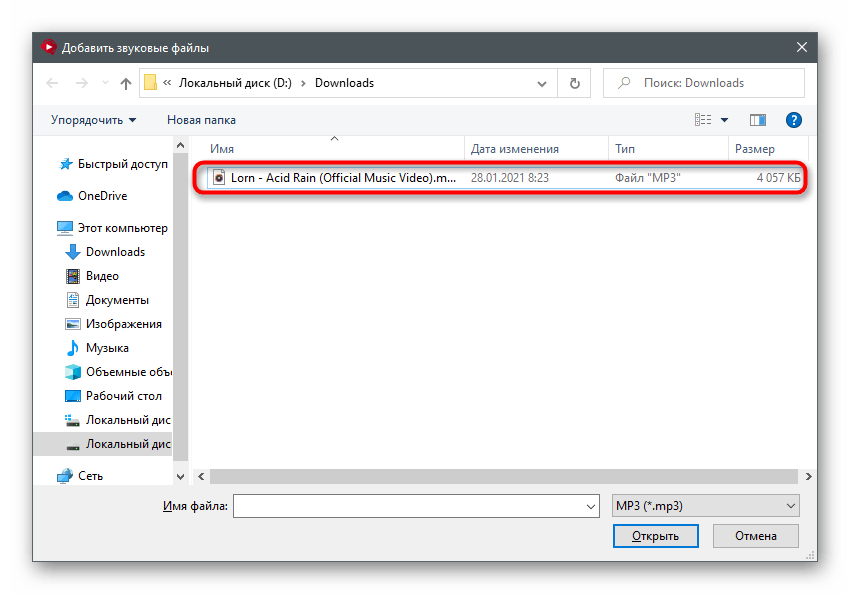
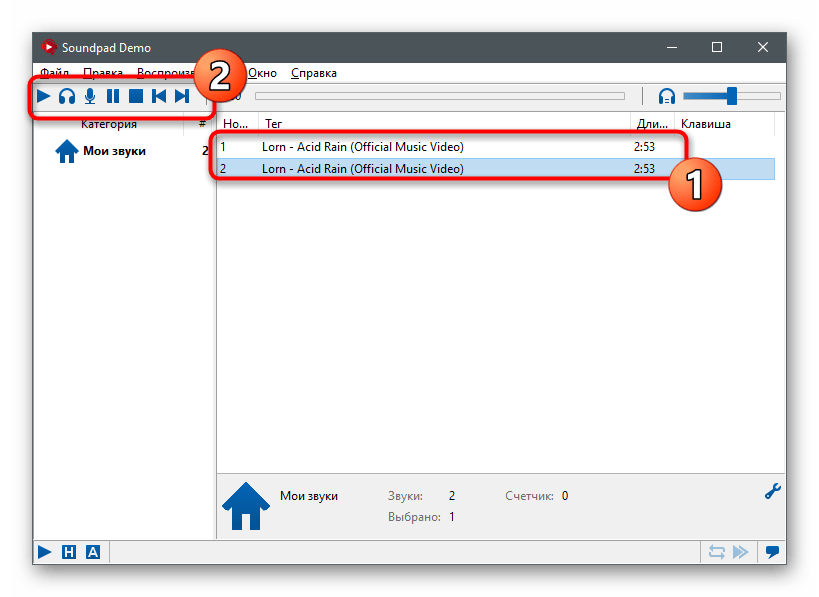
Шаг 2: Настройки Discord
После успешного выполнения предыдущей инструкции можно перейти в Дискорд и проверить основные параметры голоса, чтобы при трансляции звуков не возникло никаких трудностей.
- В главном окне найдите кнопку в виде шестеренки и щелкните по ней для перехода в пользовательские настройки.
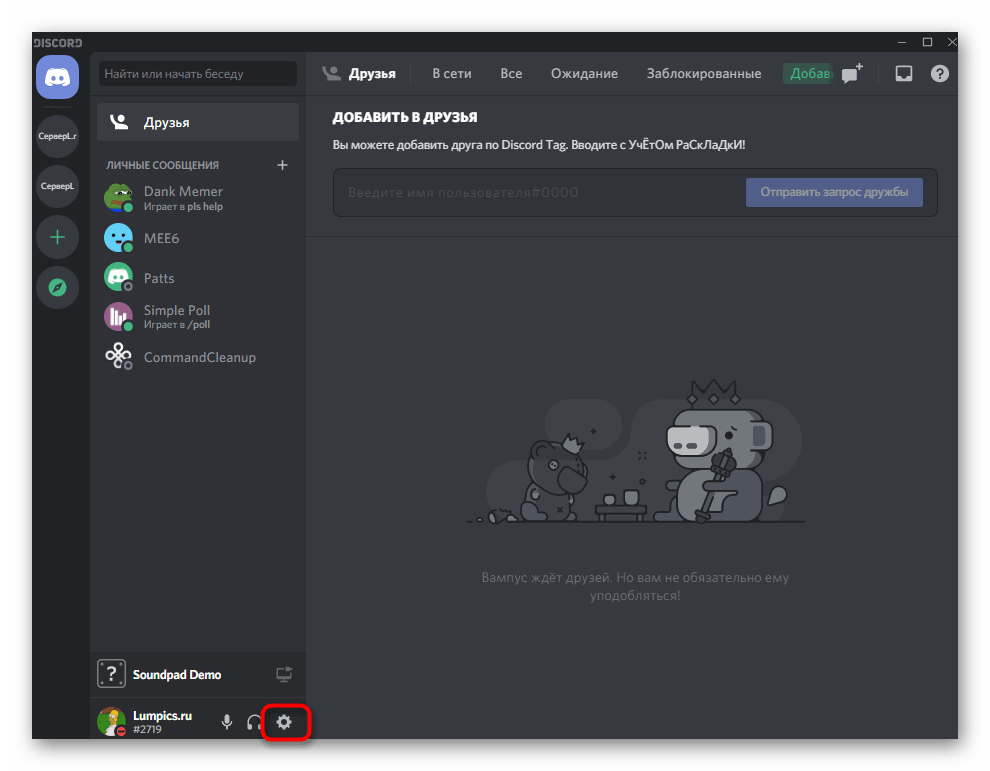
- На панели слева в блоке «Настройки приложения» выберите пункт «Голос и видео».
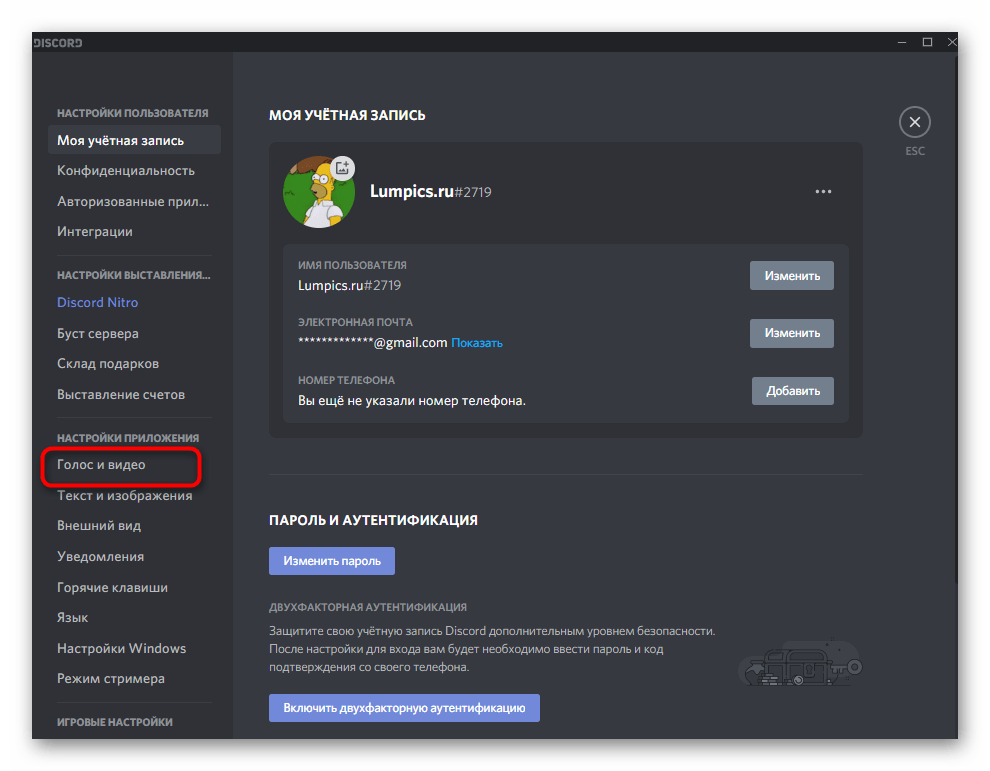
- Убедитесь в том, что в качестве устройства ввода выбран настраиваемый ранее микрофон. По необходимости используйте регулятор громкости для ее увеличения или уменьшения.
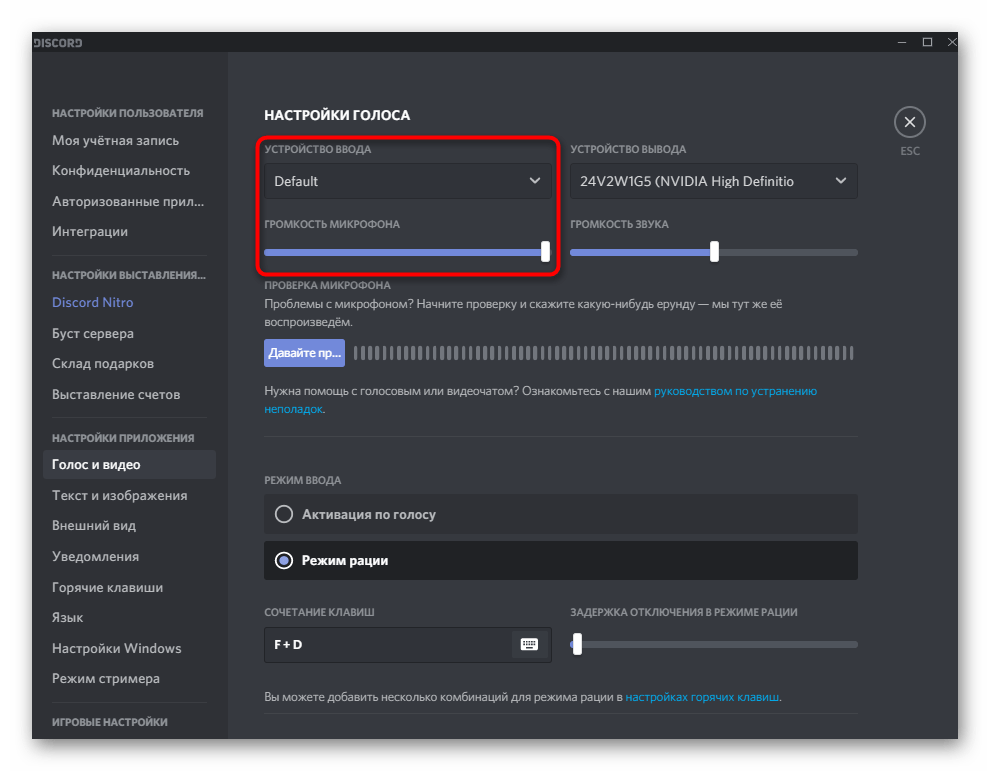
- Обязательно нажмите кнопку для проверки микрофона и начните трансляцию на него звуков через Soundpad, проверяя тем самым работоспособность программного обеспечения.
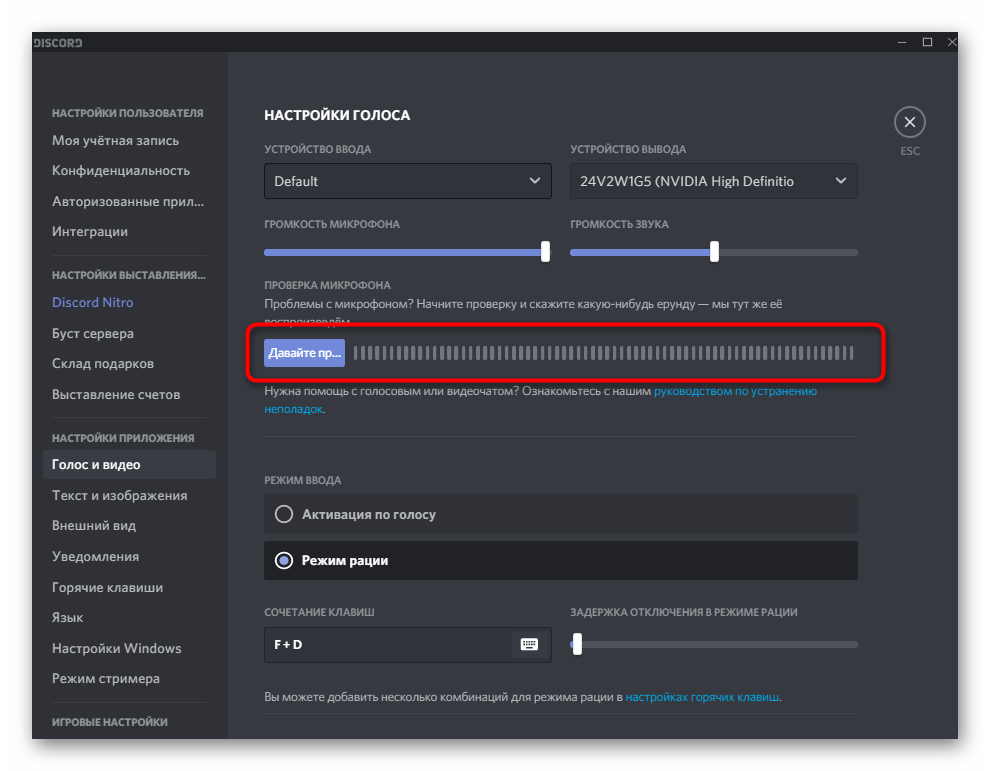
- Не забудьте изменить режим ввода, если вы не хотите при трансляции использовать вариант рации или активации по голосу.
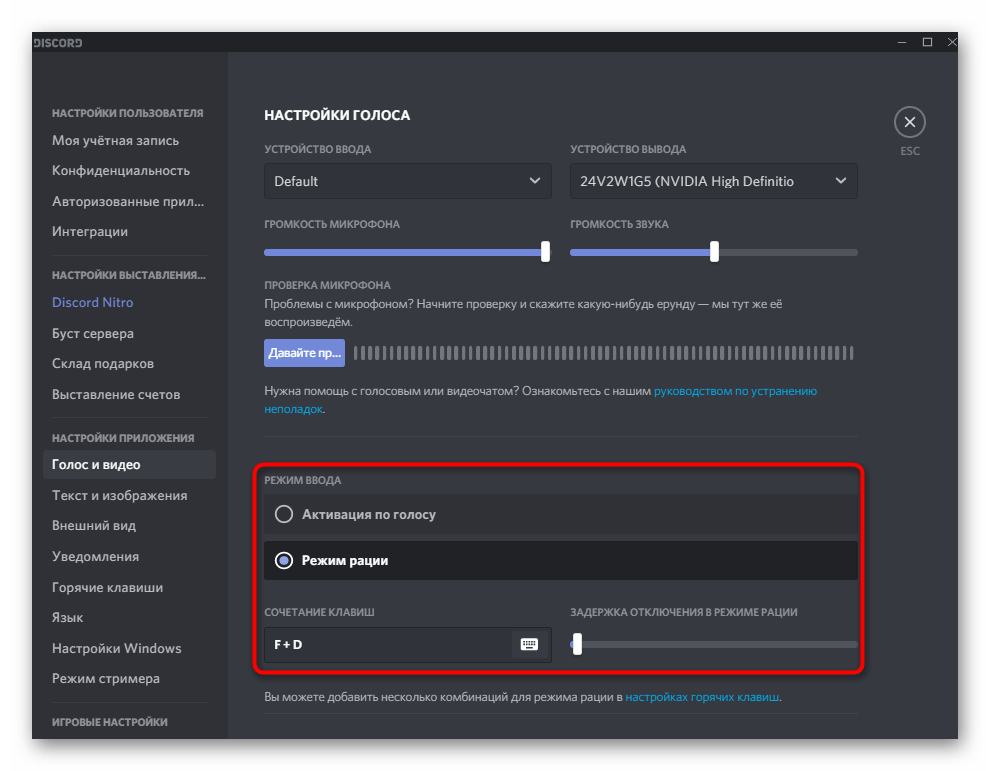
- Разработчики Soundpad дополнительно рекомендуют отключить фильтры, чтобы не возникло никаких трудностей при воспроизведении. Сначала в разделе «Расширенные» деактивируйте «Шумоподавление» от Krisp.
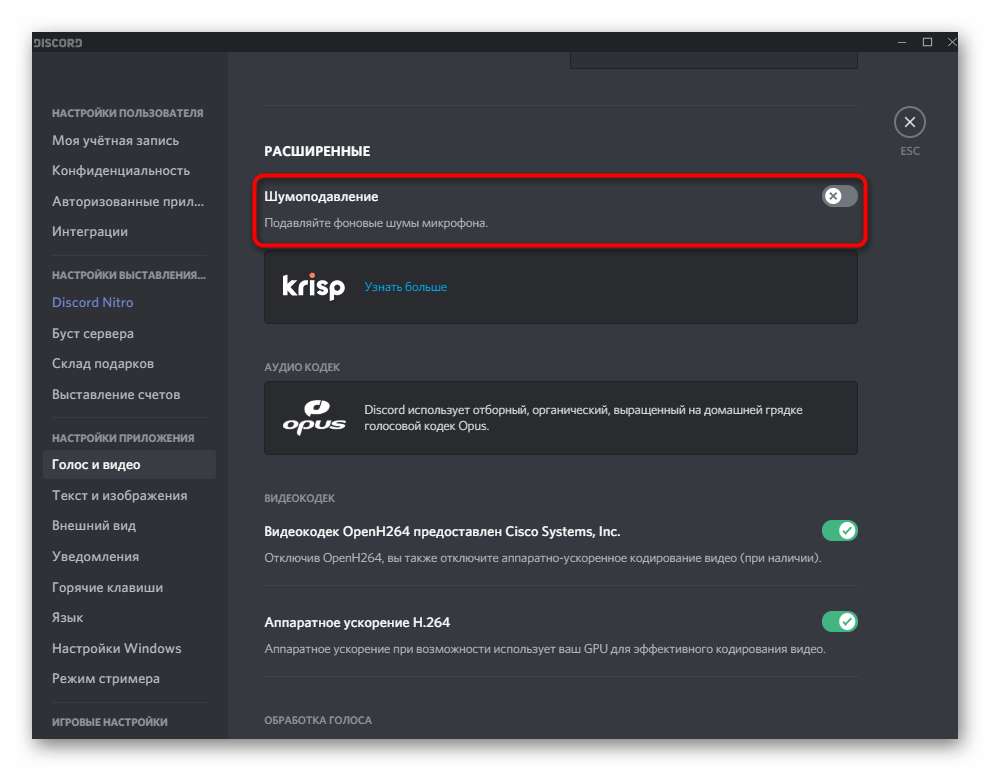
- После этого сделайте все то же самое, но со всеми остальными фильтрами в «Обработке голоса».
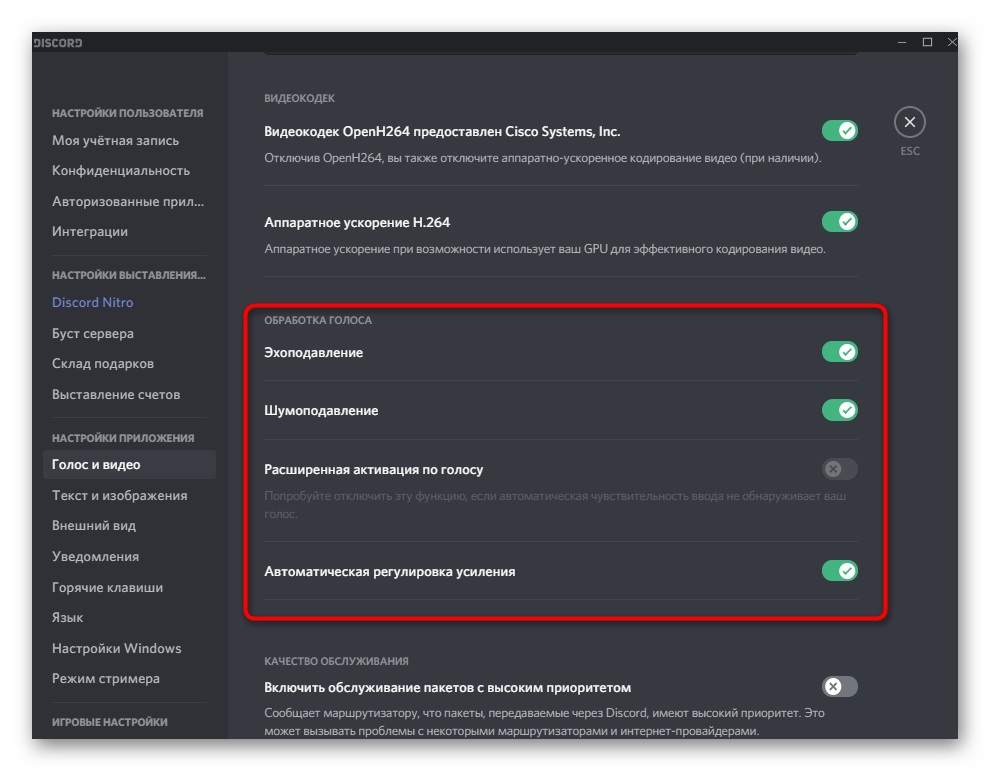
Шаг 3: Использование Soundpad в Discord
Приступим к основному этапу, ради которого и затевались все предыдущие, — использование Soundpad в Дискорде. Известно, что эта программа транслирует выбранные звуки в микрофон, то есть собеседники слышат их вместе или отдельно от вашего голоса. Для начала воспроизведения обязательно подключитесь к голосовому каналу или позвоните своему другу. Кстати, в первый раз это лучше сделать именно с другом для проверки всех выполненных настроек.
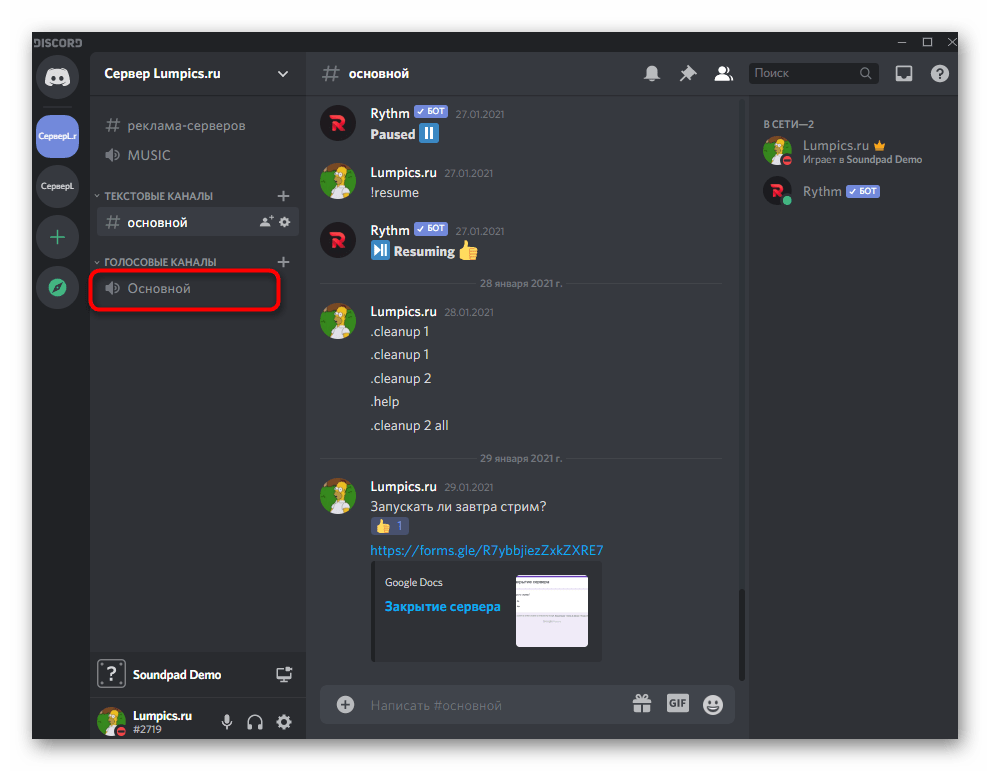
Запустите Soundpad и на панели воспроизведения нажмите по значку микрофона, что означает запуск трансляции прямо в микрофон. Предварительно выберите звук для воспроизведения и переключайтесь между ними по желанию.
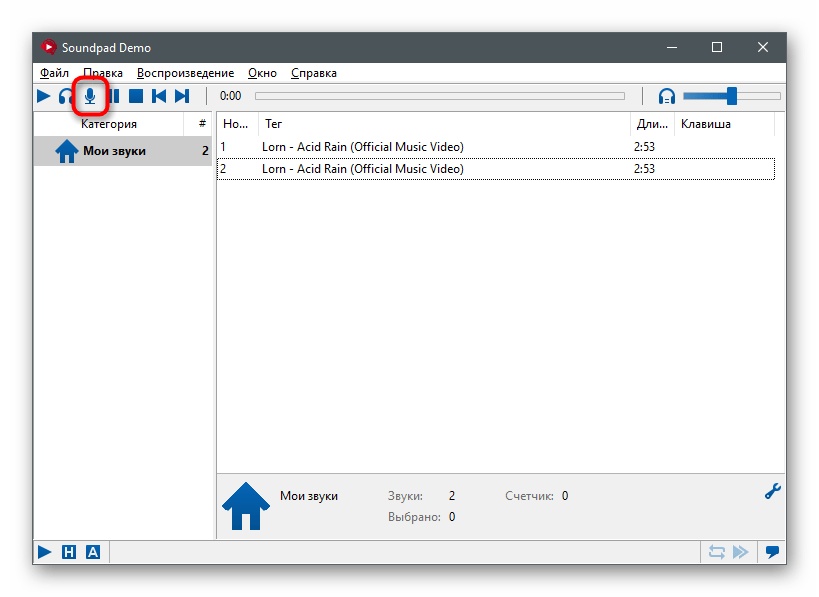
Конечно, лучше сразу создать библиотеку всех звуков, которые могут воспроизводиться. Учитывайте, что в пробной версии есть ограничение, позволяющее транслировать звуки только семь раз, после чего понадобится переходить на лицензию или завершить использование данного софта.
Источник: lumpics.ru
Soundpad — бесплатное проигрывание звуков в игре через микрофон
Soundpad — специальная программа, которая может воспроизводить любой звук через ваш микрофон внутри игры в голосовых чатах. Разработан полностью на C++. Soundpad имеет очень простой интерфейс, потребляет мало оперативной памяти, не нагружает процессор и работает очень быстро!
Soundpad работает в любом приложении, связанном с голосом: Discord, Team Speak, Skype, Dota 2, Counter Strike (любая версия), голосовой чат Battle.net, PUBG и многих других играх и приложениях.
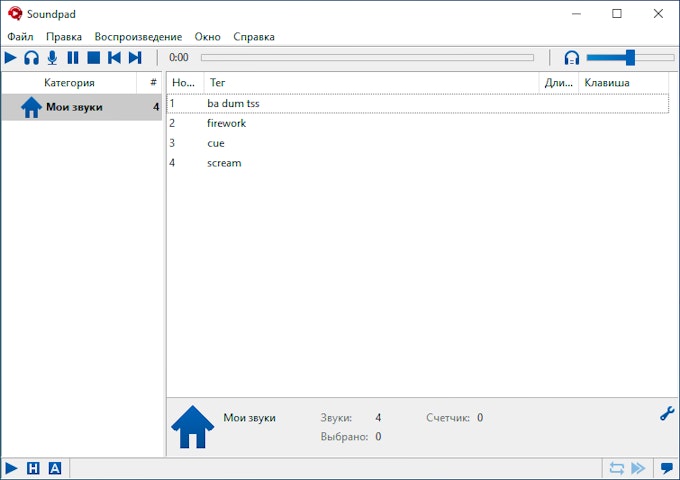
Преимущества.
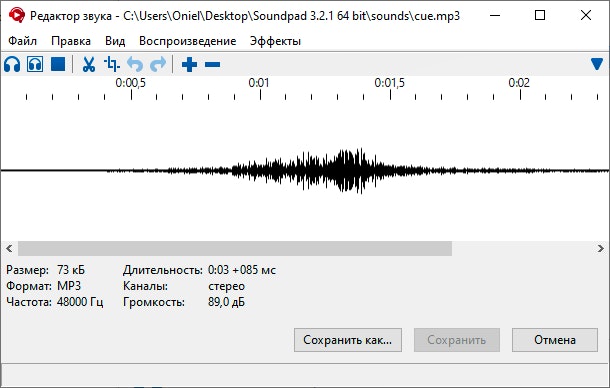
- Горячие клавиши. Вы можете устанавливать горячие клавиши для любого отдельного звука и проигрывать по нажатию прямо внутри игры.
- Нормализация громкости. Интегрированная нормализация громкости поможет убавить или прибавить звука в вашем аудио
- Поиск и группировка. Вы можете создавать категории для своих звуковых файлов и искать файлы по названию внутри приложения.
- Редактор звука. Вы можете редактировать вашу аудиозапись напрямую в приложении Soundpad, для этого не нужно будет запускать сторонние редакторы.
Установка.
- Скачайте файл для вашей разрядности системы.
- Запустите файл, у установите и запустите установленный Soundpad. У вас загрузится необходимый драйвер.
- Перезагрузите компьютер (обязательно) и начинайте пользоваться Soundpad!
Источник: ezcheats.ru
Soundpad [RU] Руководство (UPD 25.06.2021)
![Soundpad [RU] Руководство (UPD 25.06.2021) for Soundpad](https://steamsolo.com/wp-content/uploads/2021/07/soundpad-ru-upd-25-06-2021-soundpad.jpg)
Полное руководство по использованию программы Soundpad, и настройки для троллинга. + Звуки.Руководство постоянно дополняется.Так же оно дополняется при каждом обновлении программы.
Для чего вам Soundpad?
- Я хочу играть, и слушать музыку. Я буду просто включать музыку. Для меня самое важное игра, а не троллинг.
- Я хочу профессионально троллить людей, украсть чей то голос! Я пришел в игру троллить людей, а не играть.
Если Вы второй вариант, то добро пожаловать! Это руководство как раз для вас!
Ну а если вы 1 вариант, советую вам найти другое руководство.
Чтобы настроить программу для качественного троллинга надо пройти 7 кругов ада.
Как настроить?
1) Нажимайте на кнопку Файл:
2) Далее нажимайте на настройки:
3) Нажимайте на устройства:
4) Выбирайте устройство воспроизведения: по умолчанию; 5) Поставьте две галочки как на фото; 6) Выберите свой микрофон поставив галочку; 7) нажмите перезапуск Windows audio; 8) И в конце не забудьте нажать применить.
9) Теперь нажмите на кнопку горячие клавиши:
10) Обязательно включите NUMLOCK; 11) Два раза нажмите на кнопку ”Остановить воспроизведение”, и нажмите кнопку NUM9.
11) На клавиатуре она находится здесь,
12) В итоге должно получиться так:
13) Листайте вниз до этого момента:
14) И сделайте все как показано на фото:
15) На клавиатуре это все находится здесь:
16) Листаем ниже до этого момента, делаем все как на фотографии, и не забываем нажать применить
17) На клавиатуре это находится здесь:
18) Нажимайте на “Интерфейс”; 19) Листайте в самый низ. 20) И сделайте все как на фото 21) Нажмите применить.
(Для еще большего удобства.)(Не обязательно)
Дополнение: Еще можно настроить клавишы [ / ] и [ * ] на вперед и назад на 5 сек.
Так же можно использовать авто нажимание клавиш при воспроизведении звуков. Например у меня на клавиши [ 0 ] и [ , ]
Настройте клавишу [ – ] на паузу.
Еще если у вас сверху Numpad есть 3 клавиши PS SL PB То можете настроить PS SL На ускорение на 30 сек.
Как пользоваться?
Итак, если вы читаете это значит вы выполнили все прошлые этапы.
Для начала надо выбрать игру, возьмем в пример самую популярную игру для Soundpad:
SCP: Secret Labrotory.
Заходим в игру, заходим в настройки → разрешение экрана:
Ставим его таким что бы мы могли видеть наш саундпад, и что бы он не перекрывал игру.
После этого вы сможете включать нужные вам звуки во время игры, использую лишь нумпад.
Управление:
Нажимая 8 вы листаете вверх выбираете следующий звук.
Нажимай 2 вы листаете вниз выбираете нижний звук.
Нажимая 5 вы включаете звук.
Нажимая 4 вы листаете вверх категорию.
Нажимая 6 вы листаете вниз категорию.
Нажимая 9 вы останавливаете звук.
Авто клавиши
Функция автоклавиш позволяет вам определять клавиши, которые Soundpad будет нажимать автоматически при воспроизведении звука. Таким образом, вы можете поиграть в игру и позволить Soundpad нажать клавишу Push-To-Talk. Вы можете настроить автоклавиши в меню Файл Файл ▷ Настройки ▷ Горячие клавиши ▷ Автоклавиши.
Паки звуков от людей. (1)
Осторожно, я не отвечаю за данные руководства, там может быть что угодно. Возможен 18+ контент. (Пишите мне в профиль если хотите что-бы я добавил ваше руководство сюда.)
[link]
[link]
[link]
[link]
[link]
[link]
[link]
[link]
[link]
[link]
Паки звуков от людей. (2)
Осторожно, я не отвечаю за данные руководства, там может быть что угодно. Возможен 18+ контент. (Пишите мне в профиль если хотите что-бы я добавил ваше руководство сюда.)
[link]
[link]
[link]
[link]
[link]
[link]
[link]
[link]
[link]
[link]
Паки звуков от людей. (3)
Осторожно, я не отвечаю за данные руководства, там может быть что угодно. Возможен 18+ контент. (Пишите мне в профиль если хотите что-бы я добавил ваше руководство сюда.)
[link]
[link]
[link]
[link]
[link]
[link]
[link]
[link]
[link]
Паки звуков от людей. (4)
Осторожно, я не отвечаю за данные руководства, там может быть что угодно. Возможен 18+ контент. (Пишите мне в профиль если хотите что-бы я добавил ваше руководство сюда.)
[link]
[link]
[link]
[link]
[link]
[link]
[link]
[link]
Паки звуков от людей. (5)
Осторожно, я не отвечаю за данные руководства, там может быть что угодно. Возможен 18+ контент. (Пишите мне в профиль если хотите что-бы я добавил ваше руководство сюда.)
[link]
[link]
[link]
[link]
[link]
[link]
[link]
[link]
[link]
[link]
Паки звуков от людей. (6)
Осторожно, я не отвечаю за данные руководства, там может быть что угодно. Возможен 18+ контент. (Пишите мне в профиль если хотите что-бы я добавил ваше руководство сюда.)
[link]
Как добавить звуки?
Выберите Файл ▷ Добавить звуковые файлы.
Появится диалоговое окно выбора файла, в котором вы можете выбрать звуки для добавления. В правом нижнем углу диалогового окна вы можете отфильтровать файлы текущего каталога по определенным расширениям. В этом фильтре вы также можете увидеть, какие аудио форматы поддерживает Soundpad.
Перетащите звуковые файлы или каталоги, содержащие звуковые файлы, из проводника Windows в список звуков, чтобы добавить их.
Что бы добавить звук необходимо его скачать, и переместить мышкой прямо в soundpad:
Так же можно записать звук с динамиков или микрофона, нажмите “Файл” затем “Открыть звукозапись” Или используйте сочетание клавиш Ctrl + R:Записанный звук добавляется в список звуков после завершения записи.
Вот так выглядит интерфейс: Нажимайте на наушники если хотите выбрать запись с динамиков, Выбирайте микрофон если хотите что бы звук брался из микрофона. И кнопку записи, чтобы начать запись, и её же что-бы закончить.
Где найти звуки?
1) Как мы уже говорили в прошлом этапе, звуки можно записать с динамиков, то есть вы можете записывать звук с сериалов или с кино – без разницы. Возможно записать хоть 1000 звуков с голосом любимого актера, актрисы.
2) Либо вы можете пойти трудным путем и записать звуки через свой микрофон.
3) Третий вариант это скачивать голоса и звуки с сайтов.
Вот несколько таких(Это не реклама):
Это самый топовый сайт по поиску звуков, тут куча нарезок голосов
[link]
Так же если у вас есть Vk можно скачивать звуки оттуда
Вот ссылка [ru.savefrom.net] на помощник скачивания музыки из Vk
Soundpad text to speech
4) Есть еще один способ, использовать программу для Soundpad
Soundpad-text-to-speech: [link]
Она преобразует текст в голос.
Она официальная, и Soundpad сам опубликовал её в одном из обновлений.
Вот ссылка: Soundpad-text-to-speech на новость.
(Я не рекомендую её. В ней куча багов, но возможно в будущем их пофиксят.)
Как обрезать звук?
Что бы изменить файл кликните по нужному звуку правой кнопкой мыши, и выберите ”Изменить файл”
Просто наводя мышкой по иконкам вы можете понять что к чему, все очень просто:
Выбор звуков в проводнике
Щелкните правой кнопкой мыши на звук и выберите «Выбрать в проводнике» .
Это откроет проводник Windows и выберет там звуковой файл.
Управление звуковыми списками
Soundpad сохраняет рабочую копию текущего списка звуков каждые 5 минут, если были изменения, и один раз при выходе из приложения находится в папке% Appdata% Leppsoft , что равно C: Users Username AppData Roaming Leppsoft .
Кроме того, Soundpad автоматически создает ежедневные резервные копии списка звуков при запуске приложения и сохраняет их в течение одной недели в указанном выше каталоге. Дата резервного копирования хранится в имени файла в формате даты ISO 8601, который является backup-soundlist-year-month-day.spl .
Чтобы восстановить резервную копию, закройте Soundpad, удалите рабочую копию soundlist.spl и переименуйте резервную копию в soundlist.spl.
Помимо рабочей копии и резервных копий вы можете создавать отдельные списки.
Доступные параметры доступны из меню « Файл» :
Новый список звуков
Загрузить список звуков
Сохранить список звуков
Сохранить список звуков как …
После того, как вы сохранили свой звуковой список или загрузили его, вы увидите путь и название списка в заголовке Soundpad. Всякий раз, когда вы что-то изменяете в своем списке, вы видите в заголовке звездочку, которая указывает на наличие несохраненных изменений.
Помните: Soundpad работает с копией вашего фактического списка. Итак, все изменения, которые вы вносите в него, хранятся в рабочей копии. Может показаться, что они также сохранены в загруженном списке, но это не так . Чтобы избежать потери данных, регулярно сохраняйте свой список.
Переименование звуков
Щелкните правой кнопкой мыши звук и выберите «Переименовать файл» в контекстном меню.
Теперь вы можете переименовать звуковой файл на вашем жестком диске или даже выбрать другое место для перемещения звукового файла.
Удаление звуков
Выберите один или несколько звуков, а затем выполните одно из следующих действий:
Нажмите Del
или
Щелкните правой кнопкой мыши на один из выбранных звуков и выберите « Удалить» в контекстном меню
или
Выберите Редактировать ▷ Удалить выбранные записи из меню.
Файлы удаляются только из списка. Они не удаляются с вашего жесткого диска
Чтобы также удалить файлы с жесткого диска:
- Выберите один или несколько звуков, а затем нажмите Shift + Del
Файлы не удаляются окончательно, а просто перемещаются в корзину.
Как изменить громкость микрофона на выходе?
Вы можете отрегулировать громкость, с которой другие будут слышать ваши звуки, на панели управления звуком в меню Файл ▷ Настройки ▷ Аудио ▷ Нормализация громкости. Рекомендуется измерять громкость голоса с помощью встроенного теста и использовать динамическую регулировку громкости. Это гарантирует, что ваши звуки воспроизводятся так же громко, как и ваш голос, независимо от того, насколько громкий или тихий исходный уровень громкости звука.
Мгновенный поиск
Выполните одно из следующих действий, чтобы открыть панель поиска:
Начните что-то печатать
или
Нажмите Ctrl + F
Поиск начинается, когда набраны как минимум 2 символа.
Каждый звук, соответствующий поисковому запросу, будет отмечен зеленым фоном.
Выполните одно из следующих действий, чтобы просмотреть отмеченные:
Нажмите стрелки Вниз для следующего отмеченного звука.
Нажмите стрелки вверх для предыдущего отмеченного звука в поиске.
или
Используйте две кнопки со стрелками рядом с полем ввода поиска.
Вы можете очистить поле ввода поиска или закрыть панель поиска, чтобы удалить отмеченные.
Выполните одно из следующих действий, чтобы закрыть панель поиска:
Нажмите Ctrl + F
или
Выберите Правка ▷ Поиск
или
Используйте кнопку X рядом с полем ввода поиска.
Мгновенный поиск не работает в фоновом режиме
Ограничения
Soundpad связан с Windows, что ограничивает надежность горячих клавиш и авто – Клавиш .
Когда Soundpad выполняется в режиме пользователя без прав администратора, существуют следующие ограничения:
- Горячие клавиши, которые вы нажимаете в приложениях с более высокими привилегиями , не распознаются.
- Автоматические клавиши не будут нажиматься в приложениях с более высокими привилегиями.
- Автоматические клавиши, которые настроены на нажатие при запуске определенных приложений, не будут нажиматься, если такие приложения запускаются с более высокими привилегиями.
Чтобы снять вышеуказанные ограничения, вы должны запустить Soundpad от имени администратора.
Вот инструкция, как это сделать:
Найдите Soundpad.exe, щелкните его правой кнопкой мыши и выберите « Свойства» .
установки по умолчанию:
Автономная версия:
C: Program Files Soundpad
Steam версия:
C: Program Files (x86) Steam steamapps common Soundpad
Установите флажок Запускать эту программу от имени администратора в нижней части вкладки « Совместимость ».
Перезапустите Soundpad, если он был запущен.
Интересности
Если вам не нравится мой метод можно использовать оверлей от самого Soundpad
[link]
Минусы Soundpad Overlay:
1. Нельзя нажимать, и тут же играть.
2. Оно вылезает на пол экрана.
3. Во время открытия оверлея нельзя играть в игру.
4. Нет русского языка.
Так же эта программа не работает без купленного Soundpad.
Мой шуточный отзыв
Есть вопросы? ↓
Если вас интересует какой то вопрос, поищите его в комментариях под руководством. Там уже много ответов. А так же можете написать вот сюда: [link] (Только на английском)

Soundpad
- Genre : Audio Production, Early Access, Free to Play, Utilities
- Language : Russian
- Categories : Achievements, Characters, Classes, Co-op, Crafting, Game Modes, Gameplay Basics, Loot, Maps or Levels, Modding or Configuration, Multiplayer, Secrets, Story or Lore, Trading, Walkthroughs, Weapons, Workshop
SteamSolo is a community website and is not affiliated with Valve or Steam. All times on the site are UTC. Steam and the Steam logo are trademarks of Valve Corporation. All other trademarks are property of their respective owners.
Источник: steamsolo.com
Soundpad что это за программа
Полное руководство по использованию программы Soundpad, и настройки для троллинга. + Звуки.
Руководство постоянно дополняется.
Так же оно дополняется при каждом обновлении программы.

7

1

3

2

1

1

1
В избранное
В избранном
Поделиться
Этот предмет добавлен в избранное.

Vazno
Не в сети
8 июл. 2019 в 17:39
21 июл в 10:36
| 44,999 | уникальных посетителей |
| 774 | добавили в избранное |
Оглавление руководства


Для чего вам Soundpad?


Как настроить?

Как пользоваться?

Авто клавиши


Паки звуков от людей. (1)

Паки звуков от людей. (2)

Паки звуков от людей. (3)

Паки звуков от людей. (4)

Паки звуков от людей. (5)

Паки звуков от людей. (6)

Паки звуков от людей. (7)

Паки звуков от людей. (8)


Как добавить звуки?

Где найти звуки?

Как обрезать звук?

Выбор звуков в проводнике

Управление звуковыми списками

Переименование звуков

Удаление звуков

Как изменить громкость микрофона на выходе?

Мгновенный поиск

Ограничения

Интересности

Понравилось руководство? ↓

Комментарии
Для чего вам Soundpad?
- Я хочу играть, и слушать музыку. Я буду просто включать музыку. Для меня самое важное игра, а не троллинг.
- Я хочу профессионально троллить людей, украсть чей то голос! Я пришел в игру троллить людей, а не играть.
Чтобы настроить программу для качественного троллинга надо пройти 7 кругов ада.
Как настроить?
1) Нажимайте на кнопку Файл:
2) Далее нажимайте на настройки:
3) Нажимайте на устройства:
4) Выбирайте устройство воспроизведения: по умолчанию; 5) Поставьте две галочки как на фото; 6) Выберите свой микрофон поставив галочку; 7) нажмите перезапуск Windows audio; 8) И в конце не забудьте нажать применить.
9) Теперь нажмите на кнопку горячие клавиши:
10) Обязательно включите NUMLOCK; 11) Два раза нажмите на кнопку »Остановить воспроизведение», и нажмите кнопку NUM9.
11) На клавиатуре она находится здесь,
12) В итоге должно получиться так:
13) Листайте вниз до этого момента:
14) И сделайте все как показано на фото:
15) На клавиатуре это все находится здесь:
16) Листаем ниже до этого момента, делаем все как на фотографии, и не забываем нажать применить
17) На клавиатуре это находится здесь:
18) Нажимайте на «Интерфейс»; 19) Листайте в самый низ. 20) И сделайте все как на фото 21) Нажмите применить.
(Для еще большего удобства.)(Не обязательно)
Дополнение: Еще можно настроить клавишы [] и [] на вперед и назад на 5 сек.
Так же можно использовать авто нажимание клавиш при воспроизведении звуков. Например у меня на клавиши [] и []
Настройте клавишу [] на паузу.
Еще если у вас сверху Numpad есть 3 клавиши PS SL PB То можете настроить PS SL На ускорение на 30 сек.
Как пользоваться?
Итак, если вы читаете это значит вы выполнили все прошлые этапы.
Для начала надо выбрать игру, возьмем в пример самую популярную игру для Soundpad:
SCP: Secret Labrotory.
Заходим в игру, заходим в настройки → разрешение экрана:
Ставим его таким что бы мы могли видеть наш саундпад, и что бы он не перекрывал игру.
После этого вы сможете включать нужные вам звуки во время игры, используя лишь NUMPAD.
Управление:
Нажимая 8 вы листаете вверх выбираете следующий звук.
Нажимай 2 вы листаете вниз выбираете нижний звук.
Нажимая 5 вы включаете звук.
Нажимая 4 вы листаете вверх категорию.
Нажимая 6 вы листаете вниз категорию.
Нажимая 9 вы останавливаете звук.
Авто клавиши
Функция автоклавиш позволяет вам определять клавиши, которые Soundpad будет нажимать автоматически при воспроизведении звука. Таким образом, вы можете поиграть в игру и позволить Soundpad нажать клавишу Push-To-Talk. Вы можете настроить автоклавиши в меню Файл Файл ▷ Настройки ▷ Горячие клавиши ▷ Автоклавиши.
Источник: steamcommunity.com
Soundpad 3.4.10 + Repack
Soundpad — программа для ПК, представляет из себя звуковой проигрыватель, а также диктофон и простой редактор аудио файлов, разработанный поддерживаемый компанией Leppsoft. С помощью этого приложения пользователи могут воспроизводить звуки в голосовых чатах в высоком цифровом качестве. Вы также можете добавить звуки или музыку к сигналу микрофона, чтобы другие тоже его услышали, очень удобно рвать пуканы в онлайн-игрушках.
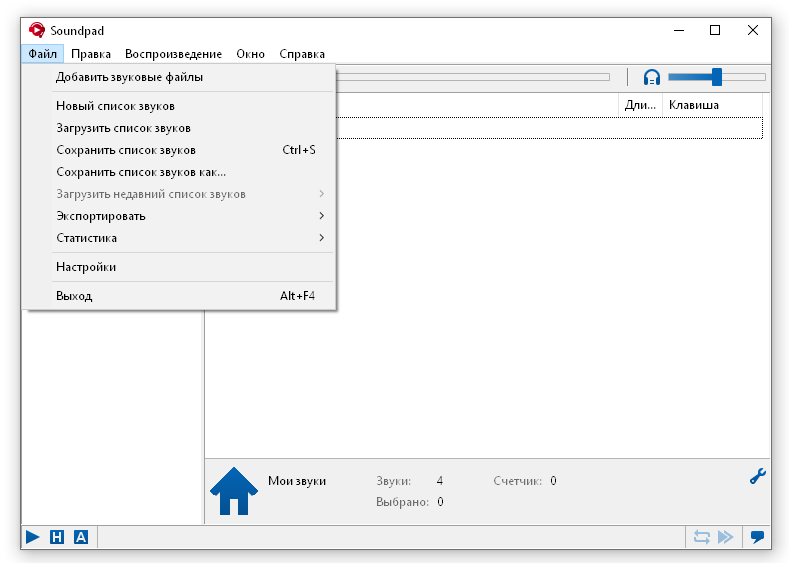
Пользовательский интерфейс не выглядит современным, но простым и понятным для всех. Для сеанса записи программное обеспечение позволяет одновременно записывать несколько источников. Soundpad (вы можете поддержать авторов за 133 рубля, именно столько стоит лицензия, можете у нас скачать последнюю версию программы бесплатно, плюс у нас имеется репак версия, она не требует регистрации, установили и можете сразу пользоваться, кряк и ключ уже вшиты) работает в любом приложении, где есть возможность общаться, например: Discord, Mumble, Skype, Teamspeak или играх, таких как Dota 2, Counter Strike, Fortnite, а также в игре PUBG.
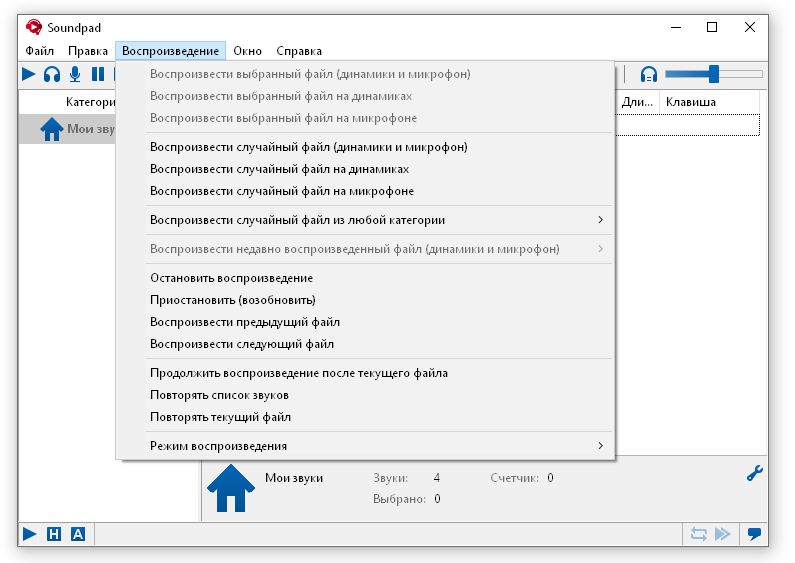
Soundpad имеет встроенный диктофон, который позволяет записывать то, что вы слышите. Встроенный редактор помогает быстро вырезать звуки. Он также имеет простые из обычных функций редактирования звука, которые позволяют вырезать и добавлять эффекты к звуковым файлам с быстрой обработкой. Приложение переведено на большое количество языков в том числе и Русский.
Для работы у вас должно быть хотя бы одно записывающее устройство, например микрофон. Пользователи могут использовать плагины внешних эффектов с Soundpad, поэтому если вам нравится внешний вид программы, можете их подключать и приступать к настройке.
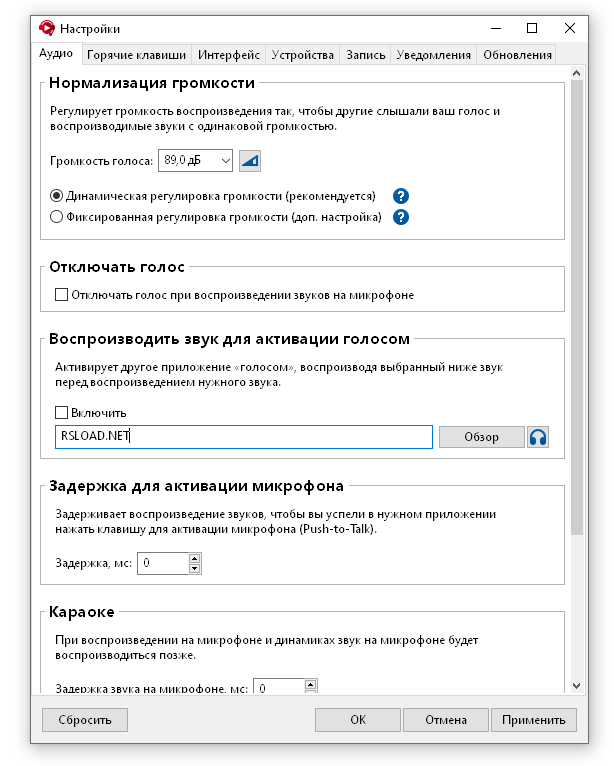
Особенности Soundpad для ПК
- Воспроизведение звуков в голосовых чатах
- Нормализация
- Диктофон и редактор звуков
- Легкая и быстрая программа
- Горячие клавиши
- Поддерживаемые типы файлов: aac, flac, m4a, mp3, ogg, wav, wma
Пароль на все архивы: rsload



Источник: rsload.net